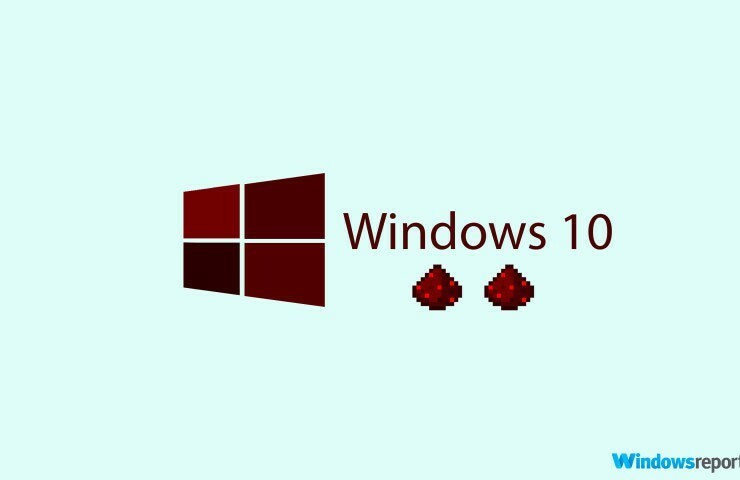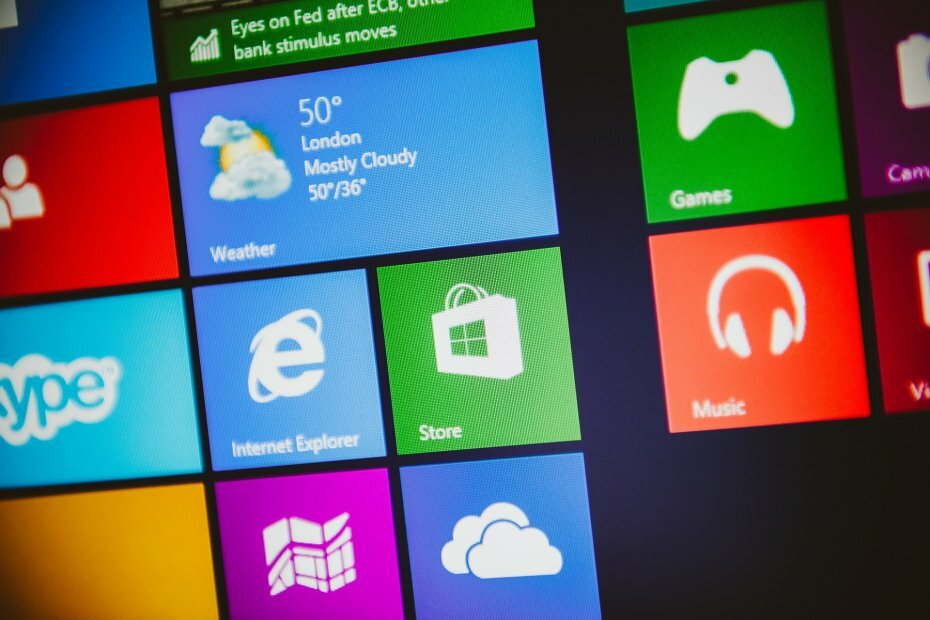Se stai usando Firefox e desideri aggiungere funzionalità simili al task manager a questo browser, ti consigliamo Task Manager. Questo componente aggiuntivo del browser viene fornito con Google Chrome e se lo aggiungi a Firefox, vedrai tutti i siti Web aperti in schede, processi interni e altre estensioni. Inoltre, se desideri terminare un processo che influisce sul comportamento di un sito Web o del tuo dispositivo, basta un componente aggiuntivo per tirarti fuori dai guai.
Task Manager può essere aperto in Chrome premendo contemporaneamente i tasti Maiusc-Esc o facendo clic su Menu > Altri strumenti > Task Manager. Task Manager funziona in modo simile su Firefox, ma poiché non è integrato nativamente nel browser, dovrai installarlo come componente aggiuntivo di terze parti. Vedrai un'icona nella barra degli strumenti principale di Firefox e quando fai clic su di essa, verranno visualizzate tutte le attività. Lo sviluppatore dell'estensione consiglia agli utenti di abilitare Firefox multiprocesso, quindi funzionerà meglio.
Quando si fa clic su Task Manager, la sua interfaccia si aprirà in una nuova finestra e visualizzerà le informazioni relative al tipo di attività, una descrizione per un nome o titolo, ID processo, utilizzo della CPU e del sistema e P.Memoria. Alcune attività non avranno la memoria elencata, ma per trovare maggiori informazioni su alcune attività, fai clic su di esse e i dettagli (URL completo o informazioni relative alla memoria) appariranno nel riquadro inferiore.
Task Manager aggiornerà l'elenco ogni due secondi, ma puoi modificare il tempo di aggiornamento a 1 secondo o 10 secondi. L'estensione per Firefox può essere utilizzato per uccidere più processi contemporaneamente, selezionando le caselle di fronte a loro e quindi facendo clic sul pulsante di interruzione del processo. Dovresti sapere che se selezioni attività di sistema o aggiuntive nell'elenco, il pulsante "kill process" rimarrà inattivo.
STORIE CORRELATE DA VERIFICARE:
- Come eseguire il backup della barra delle applicazioni in Windows 8 e Windows 10
- Come risolvere i problemi di Firefox su Windows 10
- Come riparare Mozilla Firefox lento su Windows 10?